WordPress ile Kiralık Pazar Yeri Nasıl Oluşturulur
Yayınlanan: 2021-08-07Paylaşım ekonomisi çekiş kazanıyor ve her yıl daha fazla işletme dahil oluyor. Rezervasyon platformları ve kiralama pazarları bir istisna değildir. Bir kiralama pazarı, bireylerin veya şirketlerin birbirinden farklı türde mallar kiralayabildiği bir p2p platformudur. İnsanlar araba ve evlerden ekipman ve giysilere kadar her türlü malı kiralamakta özgürdürler. Kiralama yavaş yavaş sahipliğin yerini alıyor, bu nedenle kendi kiralama platformunuzu başlatmak bir sonraki çevrimiçi işiniz için harika bir fikir olabilir.
Bu kılavuzda, WordPress ile herhangi bir niş için nasıl kiralık bir pazar yeri oluşturacağınızı göstereceğiz. Gerekli tüm eklentileri nasıl kuracağınızı ve ayarlayacağınızı, pazar yeri işlevselliğinizi nasıl genişleteceğinizi ve beğeninize göre nasıl özelleştireceğinizi adım adım açıklayacağız.
Bu eğitim için HivePress eklentisini kullanacağız. Her tür listeleme web sitesi oluşturmanıza izin veren ücretsiz bir WordPress dizin eklentisidir. Ücretsiz bir WordPress dizin teması olan ListingHive'ı da kullanacağız, çünkü bu, kiralık bir pazar yeri oluşturmak için gerekli tüm özelliklere sahip hafif ve temiz bir temadır.
Başlayalım!
WordPress Temasını Yükleme
WordPress ile bir kiralama platformu oluşturmak istiyorsanız, WordPress tema kurulumu ile başlamalısınız. Bu kılavuzda, Görünüm > Temalar > Yeni Ekle sayfasına giderek doğrudan WP panonuzdan yükleyebilmeniz için ücretsiz ListingHive temasını kullanacağız. Ardından, onu bulmak için arama alanını kullanın, ardından temayı kurun ve etkinleştirin.
Aktivasyon üzerine, HivePress eklentisini kurmanız için bir öneri olacaktır. Web sitenizdeki çoğu pazar yeri özelliği bu eklenti tarafından destekleneceğinden, onu yüklemek ve etkinleştirmek çok önemlidir. Sadece önerilen bağlantıya tıklayın ve kurulumu tamamlayın.
Şimdi bir sonraki adıma geçelim ve gerekli eklentileri yükleyelim.
Eklentileri Yükleme
HivePress eklentisini kurup etkinleştirdikten sonra, web sitenizde kiralama özelliklerini etkinleştirmek için Bookings uzantısını yüklemeniz gerekir. Bunu yapmak için Eklentiler > Yeni Ekle > Eklenti Yükle bölümüne gidin ve Bookings eklenti ZIP dosyasını seçin. Ardından, kurarak ve etkinleştirerek devam edin.
Ek olarak, farklı HivePress uzantıları yükleyerek kiralama pazarınıza daha kullanışlı özellikler ekleyebilirsiniz. Mevcut eklentilerin tam listesini kontrol etmek için HivePress > Uzantılar bölümüne gidin. Web sitenizin işlevselliğini genişletmek için bazılarını ekleyelim.
Örneğin, Mesajlar uzantısını yükleyebilirsiniz, böylece kullanıcılar web sitenizde özel mesajlar yoluyla iletişim kurabilirler. Ayrıca, incelemeler uzantısını kiralama platformunuza eklemek daha iyidir, çünkü bu, müşterilere daha önce kiraladıkları bazı mallar hakkında yorum bırakma fırsatı verir, böylece diğer insanlar onları kontrol edebilir ve belirli mallar hakkında daha iyi bir fikir edinebilir.
Web sitenizdeki kullanıcı deneyimini geliştirmek istiyorsanız, Sosyal Giriş eklentisini de yükleyebilirsiniz, böylece herhangi bir kullanıcının Google ve Facebook gibi üçüncü taraf hizmetler aracılığıyla oturum açma seçeneği olacaktır. Kiralama pazarınızdaki kullanıcı deneyimini iyileştirebilecek bir özellik daha, müşterilerin en iyi kiralama seçeneklerine her zaman parmak uçlarında sahip olmaları için favori listelerin bir listesini tutmasına olanak tanıyan Favoriler uzantısıdır.
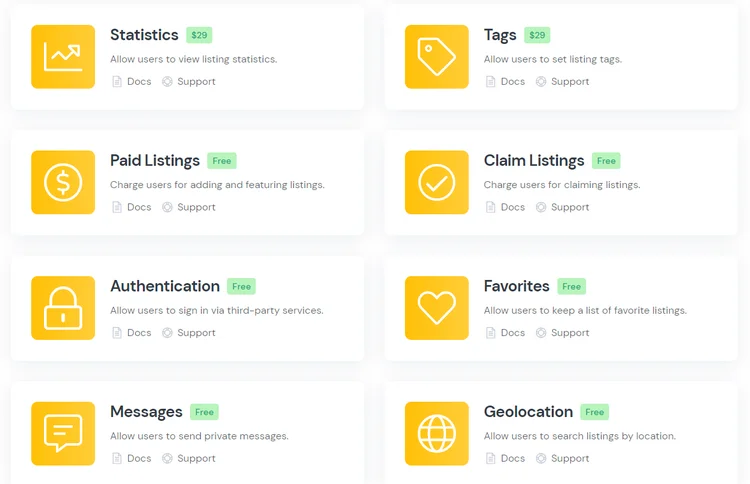
Lütfen tüm HivePress eklentilerinin birbirleriyle el ele çalışacak şekilde tasarlandığını unutmayın, böylece herhangi bir uyumluluk sorunu riski olmadan yükleyebilirsiniz. Ayrıca, farklı eklentileri birleştirerek benzersiz işlevselliğe sahip niş bir WordPress web sitesi oluşturabileceğinizi unutmayın.
Tamam, artık gerekli tüm özelliklere sahipsiniz ve rezervasyon web sitenizi kurmaya başlayabilirsiniz. Kullanıcıların kiralayabileceği malların türüne bağlı olarak bazı listeleme kategorileri ekleyerek başlayalım.
Kiralık Pazar Yeri Kategorileri Ekleme
Pazaryerinizi kategorilere ayırmak için Listeler > Kategoriler bölümüne gidin. Örneğin, "Ekipman", "Giyim" ve "Aletler" kategorilerini ekleyelim, böylece kullanıcılar bu tür ürünleri bazı kategorilerde kolayca bulabilirler.
Yeni bir kategori eklemek için adını (örneğin, “Ekipman”) girmeniz gerekir, ardından onu kısaca tanımlayabilir ve gerekirse bir kategori resmi yükleyebilirsiniz. Ayrıca, web sitenizin içeriğini daha kesin bir şekilde ayırmak istiyorsanız, üst kategoriler ayarlayarak alt kategoriler oluşturma seçeneği de vardır. Örneğin, "Ekipman" kategorisinde araçların türüne vb. bağlı olarak birkaç özel alt kategori oluşturmak istiyorsanız bu yararlı bir seçenek olabilir.
Bitirdiğinizde, Kategori Ekle düğmesine tıklayın.
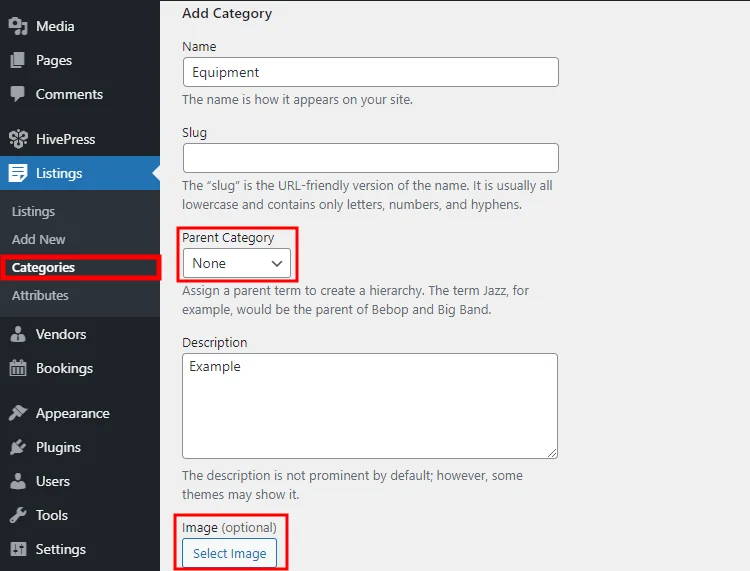
Kategori sayısında bir sınırlama olmadığını unutmayın, bu nedenle WordPress kiralama pazarınız için ihtiyaç duyduğunuz kadarını eklemekte özgürsünüz.
Özel Listeleme Alanları Ekleme
Kategorilerle işiniz bittiğinde, bazı özel listeleme alanları ekleyelim. Her pazar yeri benzersiz olduğundan ve nişine göre değişiklik gösterdiğinden, farklı listeleme ayrıntıları ve arama filtreleri gerekebilir. Mevcut durumda, ortak bir kiralama pazarı inşa ediyoruz, bu nedenle herhangi bir nişin kiralık listeleri için gerekli olan özel bir alan ekleyelim. Kullanıcıların kiralık bazı malları listelediğinde fiyatı belirlemesine izin vermek için “Fiyat” alanını ekleyelim.
Listeler > Nitelikler bölümüne gidin ve Yeni Ekle düğmesine tıklayın. Şimdi başlığı doldurmanız, ön uç düzenleme seçeneğini etkinleştirmeniz ve nitelik alanı türünü seçmeniz gerekir (“Sayı” alan türünü kullanmanızı öneririz). Ardından, filtrelenebilir, sıralanabilir olarak işaretleyin ve kullanıcıların bu özel alanı listelemeler için bir arama filtresi olarak kullanmasına izin vermek istiyorsanız arama alanı türünü seçin. Müşteriler ürünleri belirli bir fiyat yerine fiyat aralığına göre arayabileceklerinden "Sayı Aralığı" türünü kullanmak daha iyidir. Son olarak, nitelik görüntüleme biçimini ayarlayın ve listeleme şablonu alanlarından bazılarına atayın. Bittiğinde, Yayınla düğmesine tıklayın.

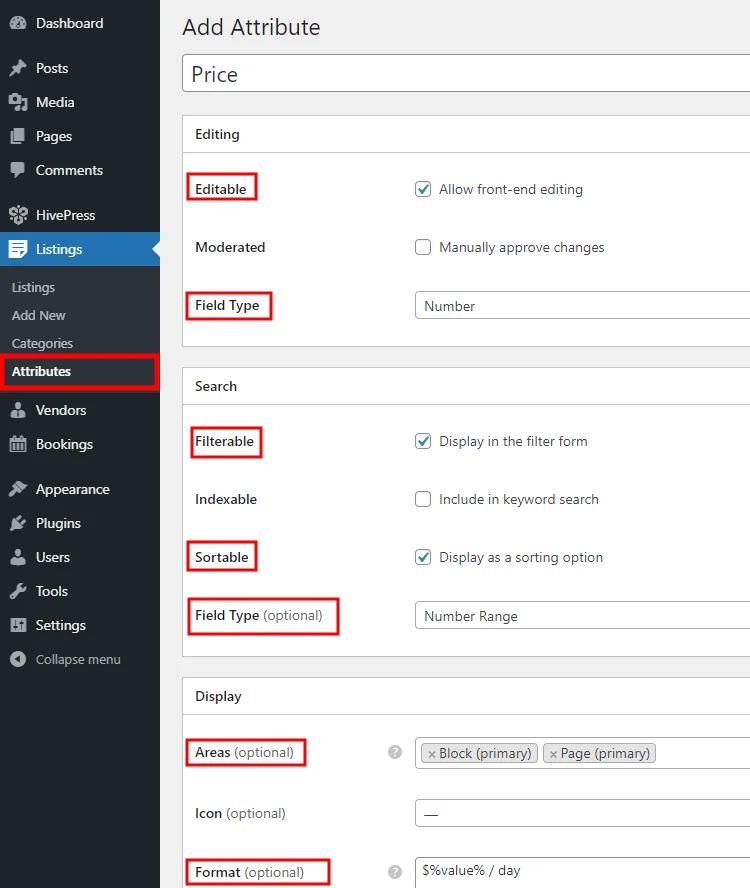
Aynı şekilde daha fazla özel alan ve arama filtresi oluşturabilirsiniz. Ayrıca, kategoriye özgü nitelikler ekleme seçeneği de vardır. Her mal kategorisinin benzersiz ayrıntıları olduğundan, bu, kiralık web siteleri için yararlı bir özelliktir, bu nedenle farklı arama filtreleri gerekebilir.
Kiralama Listeleri Ekleme
Şimdi kiralama platformunuzun kullanıcılar için nasıl çalıştığını kontrol etme zamanı, o halde yeni bir kiralık kiralama listesi eklemeye çalışalım. Örneğin “Ekipman” kategorisine yeni bir liste ekleyelim. Bunu yapmak için web sitenize gidin, Liste Ekle düğmesine tıklayın ve kategoriyi seçin.
Kiralık kaydınızla ilgili tüm gerekli ayrıntıları doldurmanız gereken ilan gönderme sayfasına yönlendirileceksiniz. İlk olarak, adını vermelisiniz, “Power Drill 20V” olmasına izin verin, ardından ekipmanınızın resimlerini yükleyin, tanımlayın ve kiralama fiyatını belirleyin (daha önce oluşturduğumuz özel alan) .
Gerekli tüm bilgileri doldurduğunuzda, rezervasyon ayarlarını değiştirebilirsiniz. Örneğin, tek günlük veya uzun süreli kiralama sürelerinden kaçınmak için minimum ve maksimum kiralama süresini belirleyebilirsiniz. Ardından kiralama tarihinden önce gerekli gün sayısını tanımlayabilir ve müşterilerin kaç gün önceden kiralama yapabileceğini belirleyebilirsiniz. Ayrıca, her bir rezervasyon talebini manuel olarak kabul etmek için denetlemeyi etkinleştirebilirsiniz.
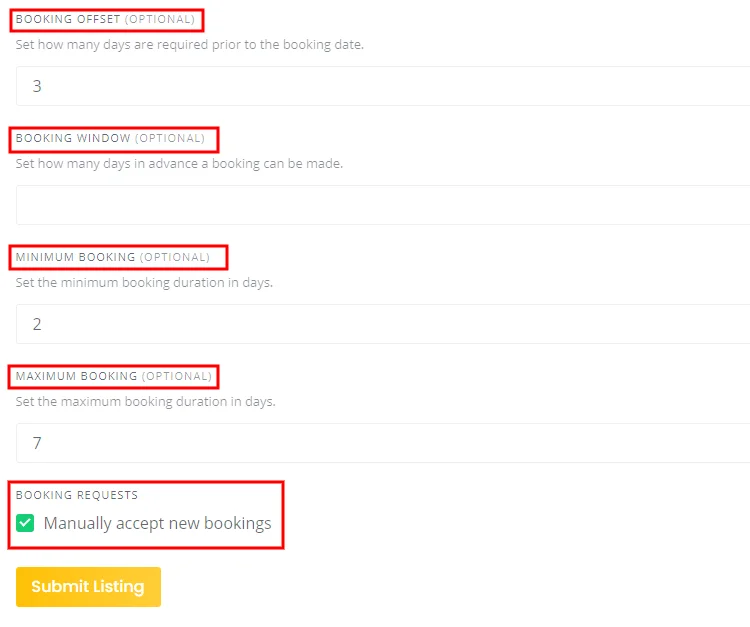
İşiniz bittiğinde, İlanı Gönder düğmesine tıklayın. Bir pazar yeri sahibi olarak, farklı alanlar ekleyerek veya kaldırarak listeleme gönderme formunu istediğiniz şekilde özelleştirebileceğinizi unutmayın.
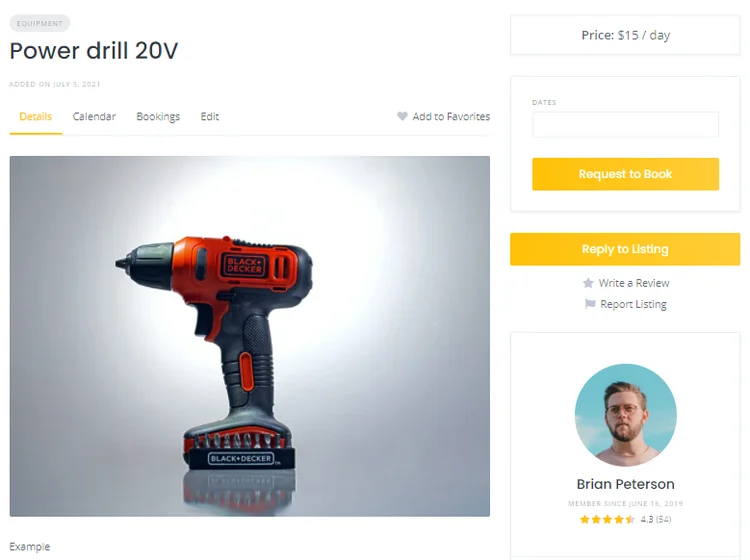
Denetleme etkinse, yönetici onayladıktan sonra liste ön uçta görünür. Her bir liste gönderiminin manuel onayını devre dışı bırakmak istiyorsanız, HivePress > Ayarlar > Listeler bölümüne gidin ve ilgili seçeneğin işaretini kaldırın.
İşte böyle çalışır! Ancak, bir sonraki adıma geçelim ve pazar yeri işlevselliğini daha iyi anlamak için yeni eklenen ekipmanınızı kiralamaya çalışalım.
Kiralama Taleplerini Yönetme
Mal kiralama iş akışının tamamını kontrol etmek için yeni bir kullanıcı hesabı açalım ve rezervasyon platformunuzda bir şeyler kiralamaya çalışalım. Bunu yapmak için yönetici hesabından çıkış yapın ve Oturum aç düğmesine tıklayın. Ardından Kayıt Ol butonuna tıklayın ve kaydı tamamlayın.
Kayıt işlemini tamamladıktan sonra, "Ekipman" kategorisine gidin, daha önce eklediğiniz listenizi bulun ve kiralamayı deneyin. Örneğin bu ekipmanı 5 günlüğüne kiralayalım. Tarihleri seçtiğinizde, Rezervasyon Talep Et düğmesine tıklayın. Ayrıntıları doğrulayabileceğiniz ve gerekirse bazı notlar alabileceğiniz onay sayfasına bir yönlendirme olacaktır. Son olarak, her şey doğruysa, İstek Gönder düğmesine tıklamanız yeterlidir.
Bu kadar! Bazı malları kiraladıktan sonra, Kiralama talebinizi Hesabım > Rezervasyonlar bölümünden yönetebilirsiniz.
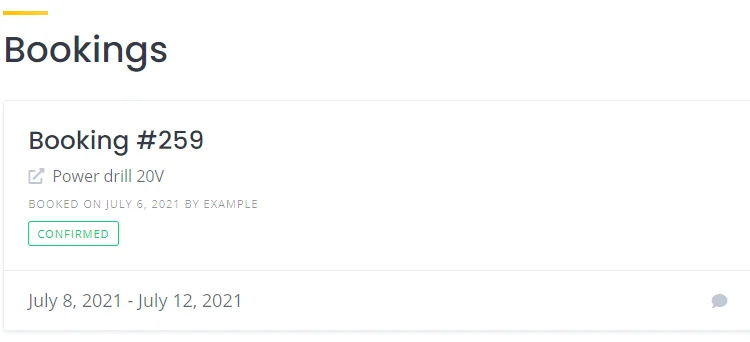
Şimdi admin hesabına geri dönelim ve bu kiralama talebini kabul etmeye çalışalım. Bunu yapmak için Hesabım > Rezervasyonlar bölümüne gidin ve bekleyen bir kiralama talebi göreceksiniz. Rezervasyon müsaitliği veya detayları ile ilgili bazı sorunlar varsa kabul edebilir veya reddedebilirsiniz. İsteği onaylamak için Kabul Et düğmesine tıklamanız yeterlidir.
İşte böyle çalışır! Kiralama talebi kabul edildiğinde, müşterilere e-posta yoluyla bir onay gönderilir ve elbette, rezervasyonla ilgili bazı sorunlar olması durumunda her iki taraf da mesaj yoluyla iletişime geçebilir.
Ayrıca, yeni kiralama talepleri için belirli tarihleri müsait veya müsait olmayan hale getirmenize izin veren bir takvim özelliği olduğunu unutmayın. Ayrıca takvim ile yaklaşan kiralama tarihlerini, müsait ve müsait olmayan tarihleri vb. her zaman kontrol edebilirsiniz.
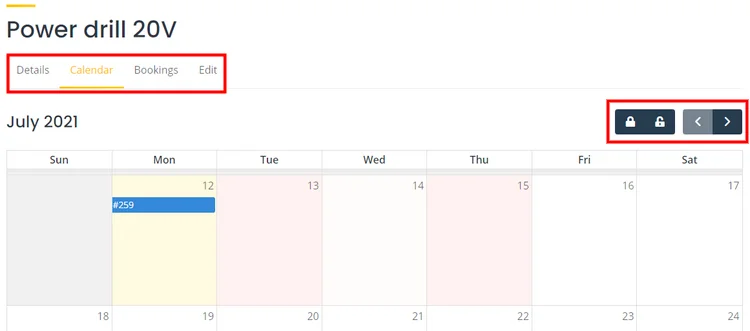
Toplama
İşte aldın! Artık WordPress ile kısa sürede kiralık bir pazar yeri oluşturmak için hangi adımları atmanız gerektiğini biliyorsunuz. Web sitenizi sorunsuz ve herhangi bir kodlama bilgisi olmadan başlatabilmeniz için bu öğreticiyi basit tutmaya çalıştık.
WordPress kullanarak herhangi bir niş için kiralık bir pazar yeri oluşturmaya karar verdiyseniz, bunu HivePress eklentisi ve ListingHive temasıyla yapabileceğinizi unutmayın. Her ikisi de temiz, hafiftir ve web sitenizi yerden kaldırmak için gerekli tüm özelliklere sahiptir.
